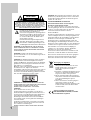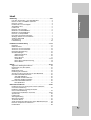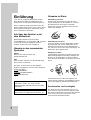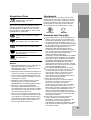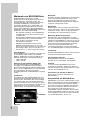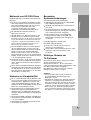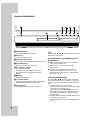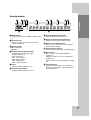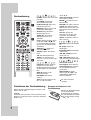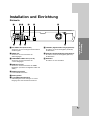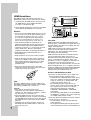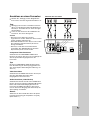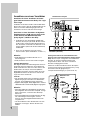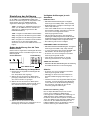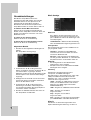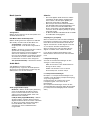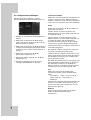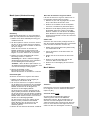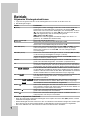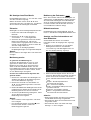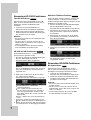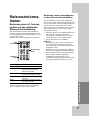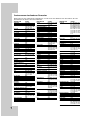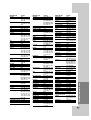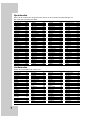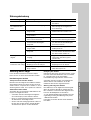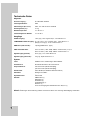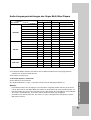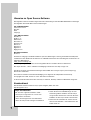Super Multi Blue
Player
Bedienungsanleitung
MODELL: BH100
Lesen Sie diese Anleitung bitte vor dem Anschluss, der
Inbetriebnahme oder der Einstellung des Produktes
sorgfältig und vollständig durch.
HD DVD

2
Der Blitz mit der Pfeilspitze im gleichseitigen
Dreieck dient dazu, den Benutzer vor
unisolierten und gefährlichen spannungsführen-
den Stellen innerhalb des Gerätegehäuses zu
warnen, an denen die Spannung groß genug
ist, um für den Menschen die Gefahr eines
Stromschlags zu bergen.
Das Ausrufezeichen im gleichseitigen Dreieck
dient dazu, den Benutzer auf wichtige vorhan-
dene Betriebs- und Wartungsanleitungen in der
produktbegleitenden Dokumentation hinzuweisen.
ACHTUNG: UM BRANDGEFAHR UND DIE GEFAHR
EINES STROMSCHLAGES ZU VERMEIDEN, SETZEN
SIE DAS GERÄT WEDER REGEN NOCH SONSTIGER
FEUCHTIGKEIT AUS.
ACHTUNG: Installieren Sie das Gerät nicht in einem
geschlossenen Raum, z. B. in einem Bücherregal oder an
einem ähnlichen Ort.
VORSICHT: Die Belüftungsöffnungen niemals verdecken.
Das Gerät immer laut Herstellerangaben anschließen.
Schlitze und Öffnungen im Gehäuse dienen der Belüftung,
gewährleisten einen störungsfreien Betrieb des Gerätes
und schützen es vor Überhitzung.
Öffnungen sollten niemals durch Aufstellen des Gerätes
auf einem Bett, Sofa, Teppich oder ähnlichen
Untergründen verdeckt werden. Das Gerät sollte nicht z. B.
in einem Bücherregal oder Schrank aufgestellt werden,
wenn keine ausreichende Belüftung gewährleistet werden
kann oder die Anleitungen missachtet wurden.
VORSICHT: BEI GEÖFFNETEM GEHÄUSE UND VER-
RIEGELUNGEN TRITT SICHTBARE UND UNSICHTBARE
LASERSTRAHLUNG DER KLASSE 3B AUF.
NIEMALS DEM LASERSTRAHL AUSSETZEN.
VORSICHT:
Dieses Gerät besitzt ein Laser-System.
Um das Gerät richtig zu verwenden, lesen Sie dieses
Benutzerhandbuch sorgfältig durch und bewahren Sie es
auf. Setzen Sie sich zur Wartung mit einem qualifizierten
Servicebetrieb in Verbindung. Durch Bedienungen,
Einstellungen oder Verfahren, die in diesem Handbuch
nicht erwähnt werden, können gefährliche Strahlungen
verursacht werden.
Um direkten Kontakt mit dem Laserstrahl zu vermeiden,
darf das Gehäuse nicht geöffnet werden. Ansonsten tritt
eine sichtbare Laserstrahlung auf.
NIEMALS DIREKT IN DEN LASERSTRAHL BLICKEN.
VORSICHT: Das Gerät darf nicht mit Wasser (Tropf- oder
Spritzwasser) in Berührung kommen und es sollten keine
mit Flüssigkeit gefüllten Behälter auf das Gerät gestellt
werden, wie z. B. Vasen.
VORSICHTSHINWEISE zum Netzkabel
Die meisten Geräte sollten an einen eigenen
Stromkreis angeschlossen werden.
D. h. eine separate Steckdose ohne weitere Anschlüsse
oder Zweigleitungen, über die ausschließlich dieses Gerät
mit Strom versorgt wird. Beachten Sie hierzu die
technischen Daten des Gerätes in diesem
Benutzerhandbuch.
Steckdosen niemals überlasten. Bei überlasteten, lockeren
oder beschädigten Steckdosen, Verlängerungskabeln, bei
abgenutzten Kabeln oder beschädigter Isolierung besteht
die Gefahr von Stromschlägen oder Bränden. Die
Gerätekabel sollten regelmäßig überprüft werden. Bei
Beschädigungen oder Abnutzungen der Kabel sofort den
Netzstecker ziehen und das Kabel von einem qualifizierten
Techniker durch ein gleiches Modell austauschen lassen.
Das Netzkabel vor mechanischen Beschädigungen,
schützen, wie z. B. Verdrehen, Knicken, Eindrücken,
Einklemmen in einer Tür oder Darauftreten.
Achten Sie besonders auf die Stecker, Steckdosen und
den Bereich, an dem das Kabel aus dem Gerät austritt.
Ziehen Sie zum Unterbrechen der Stromversorgung den
Netzstecker. Achten Sie beim Aufstellen des Gerätes
darauf, dass der Netzstecker leicht erreichbar bleibt.
Entsorgung von Altgeräten
1. Wenn dieses Symbol eines
durchgestrichenen Abfalleimers auf einem
Produkt angebracht ist, unterliegt dieses
Produkt der europäischen Richtlinie
2002/96/EC.
2. Alle Elektro- und Elektronik-Altgeräte müssen
getrennt vom Hausmüll über dafür staatlich
vorgesehene Stellen entsorgt werden.
3. Mit der ordnungsgemäßen Entsorgung des
alten Gerätes vermeiden Sie Umweltschäden
sowie eine Gefährdung der eigenen
Gesundheit.
4. Weitere Informationen zur Entsorgung des
alten Gerätes erhalten Sie bei der
Stadtverwaltung, beim Entsorgungsamt oder
in dem Geschäft, in dem Sie das Produkt
erworben haben.
Dieses Produkt wurde gemäß den
EEC-RICHTLINIEN 89/336/EEC, 93/68/EEC
und 2006/95/EC hergestellt.
ACHTUNG
STROMSCHLAGGEFAHR
NICHT ÖFFNEN
ACHTUNG: UM DIE GEFAHR VON
STROMSCHLÄGEN ZU VERMEIDEN, DAS GEHÄUSE
(BZW. DIE RÜCKSEITE) NICHT ABNEHMEN UND/ODER
DAS GERÄT SELBST REPARIEREN. ES BEFINDEN SICH
KEINE BAUTEILE IM GERÄT, DIE VOM BENUTZER
REPARIERT WERDEN KÖNNEN. REPARATUREN STETS
VOM FACHMANN AUSFÜHREN LASSEN.

3
Einführung
Inhalt
Einführung . . . . . . . . . . . . . . . . . . . . . . . . . . . . . . . . . . . . . . . . .4-10
Info über das Symbol auf dem Bildschirm . . . . . . . . . . . . . . . .4
Hinweis zu den verwendeten Symbolen . . . . . . . . . . . . . . . . . . . .4
Hinweise zu Discs . . . . . . . . . . . . . . . . . . . . . . . . . . . . . . . . . . . .4
Kondensation von Feuchtigkeit . . . . . . . . . . . . . . . . . . . . . . . . . .4
Abspielbare Discs . . . . . . . . . . . . . . . . . . . . . . . . . . . . . . . . . . . .5
Ländercode . . . . . . . . . . . . . . . . . . . . . . . . . . . . . . . . . . . . . . . .5
Hinweise zum Copyright . . . . . . . . . . . . . . . . . . . . . . . . . . . . . . .5
Merkmale von BD-ROM-Discs . . . . . . . . . . . . . . . . . . . . . . . . . . .6
Merkmale von HD DVD-Discs . . . . . . . . . . . . . . . . . . . . . . . . . . .7
Hinweise zur Kompatibilität . . . . . . . . . . . . . . . . . . . . . . . . . . . . .7
Besondere Systemanforderungen . . . . . . . . . . . . . . . . . . . . . . . .7
Wichtiger Hinweis zur TV-Farbnorm . . . . . . . . . . . . . . . . . . . . . . .7
Vorderes Bedienfeld . . . . . . . . . . . . . . . . . . . . . . . . . . . . . . . . . .8
Anzeigefenster . . . . . . . . . . . . . . . . . . . . . . . . . . . . . . . . . . . . . .9
Fernbedienung . . . . . . . . . . . . . . . . . . . . . . . . . . . . . . . . . . . . .10
Installation und Einrichtung . . . . . . . . . . . . . . . . . . . . . . . . . .11-19
Rückseite . . . . . . . . . . . . . . . . . . . . . . . . . . . . . . . . . . . . . . . . .11
HDMI-Anschluss . . . . . . . . . . . . . . . . . . . . . . . . . . . . . . . . . . . .12
Anschluss an einen Fernseher . . . . . . . . . . . . . . . . . . . . . . . . . .13
Anschluss an einen Verstärker . . . . . . . . . . . . . . . . . . . . . . . . . .14
Einstellung der Auflösung . . . . . . . . . . . . . . . . . . . . . . . . . . . . .15
Grundeinstellungen . . . . . . . . . . . . . . . . . . . . . . . . . . . . . . . . . .16
- Allgemeiner Betrieb . . . . . . . . . . . . . . . . . . . . . . . . . . . . . .16
- Menü Anzeige . . . . . . . . . . . . . . . . . . . . . . . . . . . . . . . . . .16
- Menü Sprache . . . . . . . . . . . . . . . . . . . . . . . . . . . . . . . . .17
- Audio-Menü . . . . . . . . . . . . . . . . . . . . . . . . . . . . . . . . .17-18
- Menü Sperre (Kindersicherung) . . . . . . . . . . . . . . . . . . . . .19
- Menü Weitere . . . . . . . . . . . . . . . . . . . . . . . . . . . . . . . . . .19
Betrieb . . . . . . . . . . . . . . . . . . . . . . . . . . . . . . . . . . . . . . . . . . .20-22
Allgemeine Wiedergabefunktionen . . . . . . . . . . . . . . . . . . . . . . .20
Bei Anzeige eines Disc-Menüs . . . . . . . . . . . . . . . . . . . . . . . . . .21
Zeitsuche . . . . . . . . . . . . . . . . . . . . . . . . . . . . . . . . . . . . . . . . .21
Markierungssuche . . . . . . . . . . . . . . . . . . . . . . . . . . . . . . . . . . .21
Bedienung der Farbtasten . . . . . . . . . . . . . . . . . . . . . . . . . . . . .21
Anzeige von Disc-Informationen auf dem Bildschirm . . . . . . . . .21
Besondere HD DVD-Funktionen . . . . . . . . . . . . . . . . . . . . . . . .22
- Twin-HD DVD-Discs . . . . . . . . . . . . . . . . . . . . . . . . . . . . . .22
- HD DVD mit HDi-Funktionen . . . . . . . . . . . . . . . . . . . . . . .22
- Mehrfach-Titellisten-Funktion . . . . . . . . . . . . . . . . . . . . . . .22
Besondere BD-ROM-Funktionen . . . . . . . . . . . . . . . . . . . . . . . .22
- BD Hybrid-Discs . . . . . . . . . . . . . . . . . . . . . . . . . . . . . . . .22
Referenzinformationen . . . . . . . . . . . . . . . . . . . . . . . . . . . . . .23-30
Bedienung eines LG Fernsehgerätes mit der enthaltenen
Universal-Fernbedienung . . . . . . . . . . . . . . . . . . . . . . . . . . . . . . . . .
23
Bedienung anderer Fernsehgeräte mit der
Universal-Fernbedienung . . . . . . . . . . . . . . . . . . . . . . . . . . . . . .23
Codenummern bedienbarer Fernseher . . . . . . . . . . . . . . . . .24-25
Sprachcodes . . . . . . . . . . . . . . . . . . . . . . . . . . . . . . . . . . . . . . .26
Ländercodes . . . . . . . . . . . . . . . . . . . . . . . . . . . . . . . . . . . . . . .26
Störungsbehebung . . . . . . . . . . . . . . . . . . . . . . . . . . . . . . . . . .27
Wartung und Pflege . . . . . . . . . . . . . . . . . . . . . . . . . . . . . . . . . .27
Technische Daten . . . . . . . . . . . . . . . . . . . . . . . . . . . . . . . . . . .28
Audio-Ausgangseinstellungen des Super Multi Blue-Players . . .29
Hinweise zu Open Source-Software . . . . . . . . . . . . . . . . . . . . . .30
Kundendienst . . . . . . . . . . . . . . . . . . . . . . . . . . . . . . . . . . . . . .30

4
Einführung
Lesen Sie zur richtigen Bedienung des Gerätes
dieses Benutzerhandbuch sorgfältig durch und
bewahren Sie es zum späteren Nachschlagen auf.
Dieses Handbuch enthält Informationen über den
Betrieb und die Wartung Ihres Players. Wenn dieses
Gerät repariert werden muss, wenden Sie sich an
einen autorisierten Fachhändler.
Info über das Symbol auf
dem Bildschirm
Während des Betriebs erscheint auf dem
Fernsehbildschirm u. U. das Symbol “ ” und zeigt
an, dass die im Benutzerhandbuch erläuterte
Funktion für diese Disc nicht verfügbar ist.
Hinweis zu den verwendeten
Symbolen
Hinweis:
Weist auf besondere Hinweise und
Betriebsmerkmale hin.
Tipp:
Weist auf Tipps und Tricks hin, die die Bedienung
dieses Geräts vereinfachen.
Abschnitte, in deren Titel eines der folgenden
Symbole angegeben ist, sind nur für den dargestell-
ten Disc-Typ gültig.
BD-ROM-Disc
HD DVD-ROM-Disc
DVD-Video-Disc
Hinweise zu Discs
Handhabung von Discs
Berühren Sie die bespielte Seite der Disc nicht.
Fassen Sie die Disc an den Rändern an, um nicht
die Oberfläche mit den Fingern zu berühren.
Bringen Sie auf keiner der beiden Seiten der Disc
Papier oder Aufkleber an.
Aufbewahrung von Discs
Legen Sie die Disc nach der Wiedergabe wieder in
die zugehörige Hülle. Setzen Sie die Disc keiner
direkten Sonneneinstrahlung oder Wärmequellen
aus und lassen Sie sie nie in einem Auto liegen, das
direkt in der Sonne geparkt wird.
Reinigung von Discs
Fingerabdrücke und Staub auf der Disc können die
Bild- und Tonqualität beeinträchtigen. Reinigen Sie
die Disc vor der Wiedergabe mit einem sauberen
Tuch. Wischen Sie die Disc von der Mitte zum Rand
hin ab.
Verwenden Sie keine starken Lösungsmittel wie
Alkohol, Benzin, Verdünner, handelsübliche Reiniger
oder für Schallplatten gedachte Antistatik-Sprays.
Kondensation von Feuchtigkeit
Das Gerät niemals sofort betreiben, wenn es von
einem kalten an einen warmen Ort gebracht wurde.
Das Gerät ausgeschaltet etwa zwei bis drei Stunden
ruhen lassen. Ansonsten können Discs sowie
interne Bauteile beschädigt werden.
DVD
HD DVD
BD
Hergestellt unter der Lizenz von Dolby
Laboratories. “Dolby”, “Pro Logic” und das
Doppel-D-Symbol sind Markenzeichen von Dolby
Laboratories.
DTS und DTS Digital Surround sind
Markenzeichen von Digital Theater Systems, Inc.

5
Einführung
Abspielbare Discs
BD-ROM
Gekaufte oder ausgeliehene
Spielfilm-DVDs
HD DVD-Disc
Dieses Gerät unterstützt Standard-Blu-Ray-Discs
und spielt hochauflösende Audio-Visuelle Inhalte
von HD DVD-Discs ab. Dieses Gerät unterstützt
keine interaktiven “HDi”-Funktionen, die auf vielen
HD DVD-Discs zu finden sind.
DVD-VIDEO-Discs (8 cm / 12 cm)
Gekaufte oder ausgeliehene Spielfilm-
DVDs
DVD-R-Discs (8 cm / 12 cm)
Nur finalisierte Discs im Video-Modus
DVD-RW-Discs (8 cm / 12 cm)
Nur finalisierte Discs im Video-Modus
DVD+R
Nur Video-Modus Unterstützt auch
Dual-Layer-Discs
DVD+RW
Nur Video-Modus
Hinweise:
Einige DVD±R/RW-Discs können, abhängig vom
verwendeten Aufnahmegerät oder der
DVD±R/RW-Disc selbst, mit diesem Gerät u. U.
nicht abgespielt werden.
Befestigen Sie keine Aufkleber oder Etiketten auf
der Disc (beschriftete als auch Wiedergabeseite).
Legen Sie keine ungleichmäßig geformten CDs
ein (z. B. herzförmig oder achteckig). Es können
Fehlfunktionen auftreten.
Abhängig von der Aufnahmesoftware und der
Finalisierung können einige beschriebene
DVD±R/RW-Discs nicht wiedergegeben werden.
Mit einem PC oder einem DVD-Rekorder
beschriebene DVD±R/RW-Discs können u. U.
nicht abgespielt werden, falls die Disc beschädigt
oder verschmutzt ist oder die Linse des Players
verschmutzt oder kondensiert ist.
Falls eine Disc mit einem PC beschrieben wird,
auch in einem kompatiblen Aufnahmeformat, kön-
nen einige Discs auf Grund der Einstellungen in
der Brennsoftware nicht wiedergegeben werden.
(Genauere Informationen hierzu erhalten Sie
beim Hersteller der Brennsoftware.)
Ländercode
Sowohl der Player als auch Discs sind mit einem
Ländercode versehen. Diese Ländercodes müssen
übereinstimmen, um die Disc abspielen zu können.
Bei unterschiedlichen Codes kann die Discs nicht
wiedergegeben werden. Den Ländercode dieses
Players finden Sie auf der Rückseite des Player.
DVD-Video BD-ROM
Hinweise zum Copyright
AACS (Advanced Access Content System) ist ein
gültiges System zum Schutz von Inhalten für die
Formate BD und HD DVD, ähnlich CSS (Content
Scramble System) für das DVD-Format. Für z. B.
die Wiedergabe oder den analogen Signalausgang
bei AACS-geschützten Inhalten können bestimmte
Einschränkungen festgelegt werden. Die
Bedienung und die Einschränkungen dieses
Gerätes können je nach Kaufdatum verschieden
sein, da solche AACS-Einschränkungen auch nach
der Herstellung des Gerätes übernommen
und/oder geändert werden können.
Des Weiteren wird das BD-ROM-Zeichen und BD+
mit bestimmten Einschränkungen als zusätzlicher
Schutz der Inhalte für das BD-Format verwendet,
einschließlich Wiedergabeeinschränkungen für
BD-ROM-Zeichen und/oder BD+ geschützte
Inhalte. Weitere Informationen zu AACS, zum BD-
ROM-Zeichen, BD+ oder zu diesem Gerät erhalten
Sie beim LG Kundendienst-Center.
Viele HD DVD-/BD-ROM-/DVD-Discs sind mit
einem Kopierschutz versehen. Der Player sollte
aus diesem Grund stets direkt am Fernseher
angeschlossen werden, und nicht über einen
Videorekorder. Beim Anschluss über einen
Videorekorder kann das Bild kopiergeschützter
Discs verzerrt dargestellt werden.
Dieses Gerät verfügt über ein
Copyrightschutzsystem, das durch bestimmte
US-Patente und anderer Besitzrechte von
Macrovision Corporation und anderen
Rechteinhabern geschützt ist. Die Verwendung
dieser Copyrightschutztechnologie muss von
Macrovision Corporation genehmigt werden und
ist ausschließlich für den Heimgebrauch und
andere eingeschränkte Vorführungen zulässig,
falls keine andere Genehmigung von Macrovision
Corporation vorliegt. Reverse-Engineering oder
Zerlegung sind verboten.
Laut Urheberrecht in den USA und anderen
Ländern wird die unerlaubte Aufnahme,
Verwendung, Vorführung, der Vertrieb oder die
Überarbeitung von Fernsehprogrammen,
Videobändern, HD-DVDs, BD-ROM-Discs, DVDs,
CDs und anderen Datenträgern zivil- und/oder
strafrechtlich verfolgt.
2

6
Merkmale von BD-ROM-Discs
Auf BD-ROM-Discs können bis zu 25 GB
(Single-Layer) bzw. 50 GB (Dual-Layer) Daten auf
einer einzigen Disc gespeichert werden - das
entspricht etwa der 5- bis 10-fachen Datenmenge
einer DVD. BD-ROM-Discs unterstützen das
hochwertige HD-Video (bis zu 1920 x 1080) - Auf
Grund der großen Kapazität dieses Disc-Formats
müssen keine Kompromisse bzgl. der Bildqualität
eingegangen werden. Eine BD-ROM-Disc gleicht vom
Äußeren her einer herkömmlichen DVD.
• Die folgenden Funktionen einer BD-ROM-Disc
sind abhängig von der Disc und können unter-
schiedlich sein.
• Die Darstellung und Steuerung der Funktionen kann
sich ebenfalls von Disc zu Disc unterscheiden.
• Nicht alle Discs unterstützen die hier
beschriebenen Funktionen.
•
BD-ROM- und Hybrid-Discs besitzen beide
BD-ROM- und DVD-Schichten auf einer Seite.
Da sich diese Disc-Technologie zurzeit noch in der
Entwicklung befindet, können solche Discs mit
diesem Player u. U. nicht richtig bedient werden.
Video-Highlights
Das BD-ROM-Format für Spielfilme unterstützt drei
hochentwickelte Video-Codecs, einschließlich
MPEG-2, MPEG4 AVC (H.264) und SMPTE VC1.
HD-Video-Auflösungen sind ebenfalls möglich:
• 1920 x 1080 HD
• 1280 x 720 HD
Hinweise zur High-Definition-Wiedergabe
Um High-Definition-Inhalte auf BD-ROM-Discs
anzuzeigen, ist ein HDTV-Fernseher erforderlich.
Zur Anzeige hochauflösender Inhalte benötigen einige
Discs u. U. einen HDMI-Ausgang. Je nach Auflösung
des Fernsehgerätes können nur bestimmte
hochauflösende Inhalte auf BD-ROM-Discs angezeigt
werden.
Grafikebenen
Schwebend über dem HD-Videobild können zwei
hochauflösende (1920x1080) Grafikebenen einge-
blendet werden. Eine Ebene dient zur Darstellung
von Videoanzeigen (wie zum Beispiel Untertitel),
und die zweite Ebene dient zur Anzeige von grafis-
chen Symbolen wie Schaltflächen oder Menüs. Für
beide Ebenen können verschiedene Wisch-,
Überblendungs- und Rolleffekte eingestellt werden.
Menügrafik
Es können Grafiken und Animationen in 256 Farben
und in voller Auflösung dargestellt werden. Dies
übertrifft dir Fähigkeiten von DVDs bei weitem.
Während der Video-Wiedergabe können Optionen
aufgerufen oder gelöscht werden.
Menüklänge
Beim Markieren oder Auswählen einer Menüoption
können den Menüs, ähnlich wie Tastenklicks, Klänge
zugewiesen werden, oder es ist eine sprachliche
Beschreibung des markierten Menüs zu hören.
Mehrseitige Menüs/Kontextmenüs
Bei DVD-Video wird die Wiedergabe bei jedem
Aufrufen eines Menüs unterbrochen. Auf Grund der
Fähigkeit von BD-ROM-Discs, Daten im Voraus von
der Disc zu laden, können auch mehrseitige Menüs
ohne Unterbrechung der Wiedergabe angezeigt
werden. So können Sie Menüseiten oder
verschiedene Menüpfade aufrufen, während die
Ton- und Bildwiedergabe im Hintergrund weiterläuft.
Interaktivität
Bestimmte BD-ROM-Discs können animierte Menüs
und/oder Unterhaltungsspiele enthalten.
Durchsuchbare Diashows
Mit BD-ROM-Discs können Sie Standbilder
anzeigen lassen, während der Ton weiterläuft.
Untertitel
Je nach Inhalt der BD-ROM-Disc können Sie
verschiedene Schriftstile, -größen und -farben für
Untertitel auswählen, die Untertitel animieren, rollen
oder Ein- und Ausblenden lassen.
Unterstützung für interaktives BD-Java
Dieser Player unterstützt JAVA-Inhalte auf
BD-ROM-Discs.
Kompatibilität mit BD-ROM-Discs
BD-ROM-Disc ist ein neues aufkommendes Format.
Daher sind Probleme mit der Disc-Kompatibilität bei
neuen und vorhandenen Disc-Formaten möglich.
Es sind nicht alle Discs kompatibel und nicht jede
Disc lässt sich abspielen. Weitere Informationen
hierzu finden Sie im Abschnitt Hinweise zur
Kompatibilität in diesem Handbuch. Bei Problemen
mit der Kompatibilität wenden Sie sich bitte an das
LG Kundendienst-Center. Dieser Player unterstützt
nur das BD-ROM-Profil 1 Version 1.0.
Grafikebene
HD-Video

7
Einführung
Merkmale von HD DVD-Discs
HD DVD-Video-Discs sind Discs hoher Dichte und
Kapazität.
Es gibt zwei verschiedene HD DVD-Disc-Typen.
Discs mit Standard und mit erweiterten Inhalten.
Discs mit Standard-Inhalten sind eine einfache
Erweiterung von DVD-Video. Discs mit
erweiterten Inhalten bieten eine höhere
Interaktivität als Standard-Audio/Video-Discs.
Der HD DVD-Disc-Standard wurde vom
DVD-Forum anerkannt.
HD DVD (Single-Layer): Maximale Kapazität: 15 GB
HD DVD (Dual-Layer): Maximale Kapazität: 30 GB
Eine Single-Layer-Disc (15 GB) besitzt eine Kapazität
von bis zu 8 Stunden für hochauflösendes Video mit
1125 Zeilen; es können bis zu 48 Stunden normales
Video mit 525 Zeilen gespeichert werden (je nach
Bitrate der bereits vorhandenen Inhalte).
Twin-HD DVD-Discs besitzen sowohl HD DVD-
als auch DVD-Schichten auf einer Seite. HD
DVD-kombinierte DVD-Discs besitzen HD DVD-
Material auf einer Seite und Standard-DVD-
Material auf der anderen Seite. Da sich diese
Disc-Technologie zurzeit noch in der Entwicklung
befindet, können solche Discs mit diesem Player
u. U. nicht richtig bedient werden.
Einige Titel werden u. U. mit schwarzen “Balken”
am oberen und unteren Bildrand wiedergegeben,
da der Titel bereits mit diesen Balken aufgenom-
men wurde.
Dieses Gerät unterstützt Standard-Blu-Ray-Discs
und spielt hochauflösende Audio-Visuelle Inhalte
von HD DVD-Discs ab. Dieses Gerät unterstützt
keine interaktiven HDi-Funktionen, die auf vielen
HD DVD-Discs zu finden sind.
Hinweise zur Kompatibilität
Da es sich bei BD-ROM- und HD DVD-Discs um
ein neues Format handelt, können Probleme mit
bestimmten Discs, digitalen Anschlüssen und
andere Kompatibilitätsprobleme auftreten. Bei
Problemen mit der Kompatibilität wenden Sie sich
bitte an das LG Kundendienst-Center.
Zur Darstellung von hochauflösenden Inhalten
und hochkonvertierten Standard-DVDs ist
möglicherweise ein HDMI-fähiger Eingang oder
ein HDCP-fähiger DVI-Eingang am Anzeigegerät
erforderlich.
Bei einigen BD-ROM-, HD DVD- und DVD-Discs
sind bestimmte Funktionsbefehle oder Merkmale
u. U. nicht verfügbar.
Dolby Digital Plus und DTS-HD (nur DTS) sind
auf 6 Kanäle (5.1) begrenzt.
Besondere
Systemanforderungen
Für hochauflösende Video-Wiedergabe:
High Definition-Anzeigegerät mit COMPONENT-
oder HDMI-Eingangsbuchsen.
BD-ROM- oder HD DVD-Disc mit hochauflösen-
dem Inhalt.
Für bestimmte Inhalte ist ein HDMI- oder HDCP-
fähiger DVI-Eingang am Anzeigegerät erforderlich
(wie von den Disc-Autoren festgelegt).
Zum Hochkonvertieren normalauflösender,
kopiergeschützter DVDs ist ein HDMI- oder
HDCP-fähiger DVI-Eingang am Anzeigegerät
erforderlich.
Für Dolby
®
Digital Plus und DTS-HD
Mehrkanal-Audio-Wiedergabe:
A/V-Receiver oder Anlage/Verstärker mit
analogem 5.1-Kanal-Eingang.
Haupt-, Mittel- und Surround-Lautsprecher sowie
Subwoofer sind für das gewählte Format
erforderlich.
Wichtiger Hinweis zur
TV-Farbnorm
Die Farbnorm dieses Players richtet sich nach der
gerade wiedergegebenen Disc.
Wird auf diesem Player z. B. eine in der NTSC-
Farbnorm aufgenommene Disc wiedergegeben, wird
das Bild als NTSC-Signal ausgegeben.
Nur Multinorm-Farbfernseher können sämtliche
Bildsignale dieses Players anzeigen.
Hinweise:
Auf einem PAL-Farbfernseher erscheint das
angezeigte Bild bei der Wiedergabe einer
NTSC-Disc verzerrt.
Ein Multinorm-Farbfernseher hingegen ändert die
Farbnorm je nach Eingangssignal automatisch.
Sollte die Farbnorm nicht automatisch umgeschal-
tet werden, schalten Sie den Fernseher aus und
wieder ein, um ein störungsfreies Bild zu erhalten.
Beim Versuch, das NTSC-Ausgangssignal des
Players mit einem Rekorder aufzuzeichnen, wird
das Signal u. U. nicht störungsfrei aufgenommen.

8
a NETZSCHALTER
Schaltet das Gerät EIN und AUS.
b Disc-Fach
Legen Sie die Disc hier ein.
c Fernbedienungs-Sensor
Richten Sie die Fernbedienung auf diesen Punkt.
d Z (OPEN/CLOSE)
Öffnet und schließt das Disc-Fach.
e N / X (PLAY / PAUSE)
Startet die Wiedergabe.
Wiedergabe vorübergehend unterbrechen.
Zum Fortfahren der Wiedergabe nochmal
drücken.
f x (STOP)
Hält die Wiedergabe an.
g
s
(RESOLUTION)
Ausgabe-Auflösung für die HDMI- und COMPO-
NENT VIDEO OUT-Buchsen einstellen.
h Anzeigefenster
Anzeige des aktuellen Status des Players.
Tipp:
Die Tasten Z, N / X, x, und
s
müssen nur leicht
und kurz berührt werden.
Vorsichtshinweise zur Bedienung der
Sensortasten
Tippen Sie die Sensortasten nur mit sauberen
und trockenen Händen an.
Tippen Sie nicht mit zu viel Kraft auf die
Sensortasten.
Berühren Sie die Sensortasten niemals mit
stromleitenden Gegenständen, wie z. B. mit
metallische Discs. Dies kann zu Fehlfunktionen
des Gerätes führen.
Lock (Kindersicherung)
Die Tasten N / X, x, und
s
auf der Vorderseite
des Players können gesperrt werden, so dass der
Player nur mit der Fernbedienung bedient werden
kann.
1. Drücken Sie die Taste LOCK auf der
Fernbedienung. Daraufhin erscheint die Anzeige
“LOCK ON” im Anzeigefenster.
Wenn jetzt die Tasten N / X, x, oder
s
auf
der Vorderseite gedrückt werden, blinkt einige
Sekunden lang die Anzeige “CHILD LOCK” im
Anzeigefenster.
2. Drücken Sie zum Aufheben der Kindersicherung
nochmals die Taste LOCK.
Im Anzeigefenster erscheint die Meldung “LOCK
OFF”.
Vorderes Bedienfeld
abcdefgh

9
Einführung
Anzeigefenster
a HDMI-Anzeige
Zeigt an, ob gerade eine HDMI-Ausgabe möglich
ist.
b YPbPr-Anzeige
Zeigt an, ob gerade eine Component-Video-
Ausgabe möglich ist.
c Status-Anzeige
N: Wiedergabe
X: Pause
d Anzeige Video-Ausgabeauflösung
Zeigt die derzeit ausgewählte Video-
Ausgabeauflösung an.
576i: 576 Interlace
576p: 576 Progressive
720p: 720 Progressive
1080i: 1080 Interlace
1080p: 1080 Progressive
e TITLE
Zeigt die aktuelle Titelnummer an.
f CHAP-Anzeige (Kapitel)
Zeigt die aktuelle Kapitelnummer an.
g Anzeige Wiederholungsmodus
Zeigt den Wiederholungsmodus an.
h Anzeige A-B-Abschnittswiederholung
Zeigt die A-B-Abschnittswiederholung an.
i AGL-Anzeige (Kamerawinkel)
Zeigt an, wenn eine Szene in verschiedenen
Kamerawinkeln vorliegt.
j Fernbedienungs-Anzeige
Zeigt den Signalempfang der Fernbedienung an.
k Disc-Anzeige
BD: Leuchtet, wenn eine BD-ROM-Disc
eingelegt ist.
HD DVD: Leuchtet, wenn eine HD DVD-Disc
eingelegt ist.
DVD: Leuchtet, wenn eine DVD-Disc eingelegt
ist.
l LED-Anzeigefeld
Zeigt die Gesamt-Spielzeit, die verstrichene
Spielzeit, die Titelnummer, die Kapitelnummer
oder Meldungen an.
HDMI YPbPr 1080
TITLE CHAP
A-B
720
576
IP
RPT AGL
BD HD DVD
abcd e fg h ij
kl

10
a
POWER: Schaltet den Player EIN
oder AUS.
TV POWER: Schaltet den
Fernseher EIN oder AUS.
OPEN/CLOSE (Z): Öffnet und
schließt das Disc-Fach.
MARKER: Markiert einen Punkt
während der Wiedergabe.
SEARCH: Zeigt das Menü
Markierungssuche an.
AUDIO ( ): Auswahl der
Audiosprache bzw. eines
Tonkanals.
LOCK: Drücken Sie diese Taste,
um die Tasten N / X, x, und
s
auf dem Bedienungsfeld zu
sperren bzw. die Sperre wieder
aufzuheben.
SUBTITLE ( ): Wählt eine
Untertitelsprache aus.
REPEAT: Kapitel, Titel wieder-
holen.
A-B: Abschnittwiederholung.
ANGLE ( ): Auswahl eines
Kamerawinkels auf der Disc, falls
vorhanden.
b
Farbtasten: Drücken Sie diese
Farbtasten nach den einge-
blendeten Anweisungen während
der Wiedergabe einer BD-ROM-
Disc.
DISPLAY: Zugriff auf die
Bildschirmanzeige.
DISC MENU: Disc-Menü
aufrufen.
TITLE: Zeigt das Titelmenü der
Disc an, falls vorhanden.
b / B / v / V
(links/rechts/auf/ab): Auswahl
einer Option im Menü.
ENTER ( ): Annehmen einer
Menüauswahl.
RETURN (O): Menü verlassen.
CLEAR: Eine Marke im Menü
Markensuche löschen bzw. eine
Ziffer bei der Kennworteingabe
löschen.
POP UP: Anzeige des
Kontextmenüs der Disc, falls
vorhanden. (nur BD-ROM)
SETUP: Setup-Menü aufrufen
oder verlassen.
c
x (STOP): Hält die Wiedergabe
an.
N (PLAY): Startet die
Wiedergabe.
X (PAUSE/STEP): Wiedergabe
unterbrechen.
m / M (SCAN): Suchlauf
zurück oder vor.
. / > (SKIP): Weiter zum
nächsten oder vorherigen Kapitel.
d
Steuertasten für das
Fernsehgerät: Siehe Seite 23.
Nummerntasten 0-9: Auswahl
von Aufzählungsoptionen in
einem Menü.
RESOLUTION: Ausgabe-
Auflösung für die HDMI- und
COMPONENT VIDEO OUT-
Buchsen einstellen.
Die Tasten sind nicht
verfügbar.
Fernbedienung
a
b
c
d
Funktionen der Fernbedienung
Richten Sie die Fernbedienung auf den Sensor und
drücken Sie die Taste.
Vorsicht
Verwenden Sie keine alten und neue Batterien sowie
Batterien verschiedenen Typs zusammen (Standard,
Alkaline usw.)
Einlegen der Batterien in die
Fernbedienung
Nehmen Sie die Batterieklappe
von der Rückseite der
Fernbedienung ab und legen
Sie zwei R03-Batterien (Größe
AAA) mit der richtigen Polung
und ein.

11
Installation und
Einrichtung
a 2CH AUDIO OUT (links/rechts)
Anschluss an ein Fernsehgerät mit Zweikanal-
Audioausgabe.
b VIDEO OUT
Anschluss an einen Fernseher mit
Videoeingängen.
c COMPONENT VIDEO OUT (Y Pb Pr)
Anschluss an einen Fernseher mit
Y Pb Pr-Eingängen.
d HDMI OUT (Typ A)
Anschluss an einen Fernseher mit HDMI-
Eingängen. (Anschluss für digitales Audio und
Video)
e SERVICE-Anschluss
Für Kundendienstzwecke.
f Kühlungslüfter
g 5.1CH ANALOG AUDIO OUT
Verbindung mit einem analogen 5.1-Kanal-
Eingang eines A/V-Verstärkers/Receivers.
h COAXIAL (Digitale Audio-Ausgangsbuchse)
Anschluss an Geräte mit digitaler (koaxialer)
Audiofunktion.
i OPTICAL (Digitale Audio-Ausgangsbuchse)
Anschluss an Geräte mit digitaler (optischer)
Audiofunktion.
j Netzkabel
Anschluss an eine Steckdose.
Installation und Einrichtung
Rückseite
2CH
AUDIO
OUT
LFRONT
REAR
R
L
CENTER WOOFER
COAXIAL
OPTICAL
HDMI OUT
(1080p)
SERVICE
VIDEO
OUT
Y
DIGITAL
AUDIO OUT
P
B
P
R
COMPONENT
VIDEO OUT
R
5.1CH
AUDIO
OUT
abcde f
ghi j

12
HDMI-Anschluss
Ein HDMI-Fernseher oder Monitor kann über ein
HDMI-Kabel an diesen Player angeschlossen werden.
1. Verbinden Sie die HDMI-Buchse des Players mit
der HDMI-Buchse eines HDMI-kompatiblen
Fernsehers oder Monitors (H).
2. Stellen Sie den Eingang des Fernsehers auf HDMI
(siehe Bedienungsanleitung des Fernsehers).
Hinweise:
Falls Ihr Fernsehgerät KEINE Samplingfrequenz von 96
kHz unterstützt, stellen Sie die Option [Sampling Freq.]
im Setup-Menü auf [48 kHz] (siehe Seite 17). Nach
dieser Auswahl wandelt die Einheit 96 KHz-Signale
automatisch in 48 KHz-Signale um, damit sie vom
System decodiert werden können. (Siehe Seite 17)
Falls die Option [SPDIF] im Setup-Menü auf
[Bitstream] eingestellt ist und der Fernseher keine
Bitstream-Audioausgabe beim HDMI-Anschluss
unterstützt, ist der Ton u. U. verzerrt oder gar nicht
hörbar. Stellen Sie in diesem Fall die Option
[SPDIF] im Setup-Menü auf [PCM] (siehe Seite 17).
Dolby Digital Plus und DTS-HD sind auf 5.1
Kanäle begrenzt.
Dolby TrueHD ist nur für zwei Kanäle verfügbar.
Falls ein Titel oder eine Disc in einer geringeren
Auflösung als 1080p aufgenommen wurde, wird
die Ausgabeauflösung automatisch unter 1080i
eingestellt (selbst wenn 1080p im Menü aus-
gewählt wurde).
Der Pfeil auf dem Kabelstecker sollte für die
richtige Ausrichtung des Steckers beim Anschluss
an den Player nach oben zeigen.
Tipp:
Bei einem HDMI-Anschluss kann die Auflösung für
den HDMI-Ausgang geändert werden. (Siehe Kapitel
“Einstellung der Auflösung” auf Seite 15.)
Vorsicht
Beim Ändern der Auflösung bei bereits
angeschlossenen Gerät können Fehlfunktionen
auftreten. Um diese Störung zu beheben, schalten
Sie den Player aus und wieder ein.
Wenn der HDMI-Anschluss noch nicht mir dem
HDCP abgeglichen wurde, erscheint eine Meldung
auf dem Bildschirm. Überprüfen Sie in diesem Fall
den HDMI-Anschluss oder ziehen Sie das HDMI-
Kabel ab.
Überprüfen Sie bei Rauschen oder Streifen auf
dem Bildschirm das HDMI-Kabel (es sollte maxi-
mal 4,5 m lang sein).
Über HDMI
HDMI (Hochauflösende Multimedia-Schnittstelle)
überträgt Video- und Audiodaten bequem über einen
einzigen digitalen Anschluss eines HDMI- oder DVI-
fähigen Fernsehgerätes.
HDMI wurde zur Nutzung der HDCP-Technologie
(Schutz hochauflösender Inhalte) entwickelt.
HDCP dient zum Schutz digitaler Inhalte bei der
Übertragung und beim Empfang.
HDMI unterstützt die Normen Standard, Erweitert
oder hochauflösendes Video Plus bis hin zu
Mehrkanal-Surround-Sound. Merkmale von HDMI
sind u. a. unkomprimiertes digitales Video, eine
Bandbreite von bis zu 5 Gigabyte pro Sekunde, nur
ein Anschluss (anstatt mehrere Kabel und
Anschlüsse) sowie die Kommunikation zwischen AV-
Quelle und AV-Geräten, wie z. B. digitale Fernseher.
HDMI, das HDMI Logo und High-Definition Multimedia
Interface sind Markenzeichen oder eingetragene
Markenzeichen von HDMI licensing LLC.
Weitere Informationen zu HDMI
Beachten Sie beim Anschluss eines HDMI- oder
DVI-kompatiblen Gerätes folgende Punkte:
- Schalten Sie das HDMI-/DVI-Gerät sowie diesen
Player aus. Schalten Sie dann das HDMI-/DVI-
Gerät ein, warten Sie ca. 30 Sekunden, und
schalten Sie jetzt den Player ein.
- Der Videoeingang des angeschlossenen
Gerätes muss auf dieses Gerät eingestellt sein.
- Das angeschlossene Gerät muss eine der
Video-Eingangsauflösungen 720x576p,
1280x720p, 1920x1080i oder 1920x1080p
unterstützen.
Die Auflösung 1920x1080p ist nur für BD-ROM-/
HD DVD-Discs verfügbar, die in einer Auflösung
von 1080p aufgenommen wurden.
Nicht alle HDCP-kompatiblen DVI-Geräte arbeiten
mit diesem Player zusammen.
- Bei nicht-HDCP-Geräten wird das Bild nicht
richtig angezeigt.
- Es erfolgt keine Wiedergabe mit diesem Player
und eine Meldung erscheint auf dem Bildschirm.
2CH
AUDIO
OUT
L FRONT
REAR
R
L
CENTER WOOFER
COAXIAL
OPTICAL
HDMI OUT
(1080p)
SERVICE
VIDEO
OUT
Y
DIGITAL
AUDIO OUT
P
B
P
R
COMPONENT
VIDEO OUT
R
5.1CH
AUDIO
OUT
HDMI
HDMI compatible TV
H
Rear of the player
(Typ A)
HDMI-kompatibler Fernseher
Rückseite des Players

13
Installation und
Einrichtung
Anschluss an einen Fernseher
Nehmen Sie, abhängig von den Möglichkeiten
Ihrer Geräte, einen der folgenden Anschlüsse vor.
Tipps
Abhängig vom Fernseher und anderen Geräten
gibt es verschiedene Anschlussmöglichkeiten an
den Player. Verwenden Sie nur einen der folgen-
den Anschlüsse.
Lesen Sie zum Anschluss die Handbücher des
Fernsehers, der Stereo-Anlage bzw.
Vorsicht
– Der Player muss direkt am Fernseher
angeschlossen werden. Stellen Sie den Fernseher
auf den richtigen Videokanal ein.
– Die AUDIO OUT-Buchse des Players nicht an den
Phono-Eingang (Aufnahme-Deck) der Stereo-
Anlage anschließen.
– Den Player nicht über einen Videorekorder
anschließen. Das DVD-Bild könnte durch das
Kopierschutzsystem verzerrt werden.
Component-Video-Anschluss
Verbinden Sie die COMPONENT VIDEO OUT-
Buchsen des Players über ein Y Pb Pr-Kabel (C) mit
den entsprechenden Eingangsbuchsen des
Fernsehers.
Tipp:
Bei einem COMPONENT VIDEO OUT-Anschluss
kann die Auflösung für den Ausgang geändert wer-
den. (Siehe Kapitel “Einstellung der Auflösung” auf
Seite 15.)
Video-Anschluss
Verbinden Sie die VIDEO OUT-Buchse des Players
über das Videokabel (V) mit der Video-
Eingangsbuchse des Fernsehers.
Audio-Anschluss (Links/Rechts)
Verbinden Sie die linke und die rechte AUDIO OUT-
Buchse des Players über die Audiokabel (A) mit den
linken und rechten Audio-Eingangsbuchsen am
Fernseher. Die AUDIO OUT-Buchse des Players
nicht an den Phono-Eingang (Aufnahme-Deck) der
Stereo-Anlage anschließen.
Hinweis:
Stellen Sie für diesen Audio-Anschluss die Option
[Lautsprecherausgang] im Setup-Menü auf [2CH].
(Siehe Seite 17.)
2CH
AUDIO
OUT
L FRONT
REAR
R
L
CENTER WOOFER
COAXIAL
OPTICAL
HDMI OUT
(1080p)
SERVICE
VIDEO
OUT
Y
DIGITAL
AUDIO OUT
P
B
P
R
COMPONENT
VIDEO OUT
R
5.1CH
AUDIO
OUT
L
R
AUDIO INPUT
VIDEO
INPUT
Pr
Pb
Y
COMPONENT VIDEO INPUT
Rear of the player
Rear of TV
A V C
Rückseite des Fernsehers
Rückseite des Players

14
Anschluss an einen Verstärker
Anschluss an einen Verstärker mit analo-
gem Zweikanal-Stereo oder Dolby Pro Logic
ll/Pro Logic
Verbinden Sie die linke und die rechte AUDIO OUT-
Buchse des Players über die Audiokabel (A) mit der
linken und rechten AUDIO-Eingangsbuchse des
Verstärkers, Receivers oder der Stereoanlage.
Anschluss an einen Verstärker mit digitalem
Zweikanal-Stereo (PCM) oder an einen Audio-
/Video-Receiver mit Mehrkanal-Decoder
(Dolby Digital™, MPEG 2 oder DTS)
1. Verbinden Sie eine der DIGITAL AUDIO OUT-
Buchsen des Players (OPTICAL O oder COAXI-
AL X) mit der entsprechenden Eingangsbuchse
des Verstärkers. Verwenden Sie dazu ein zusät-
zliches digitales (OPTICAL O oder COAXIAL X)
Audiokabel.
2. Dazu muss der digitale Ausgang des Players
aktiviert werden. (Siehe “Audio-Menü” auf Seite 17.)
Hinweise:
Dolby Digital Plus und DTS-HD sind auf 5.1
Kanäle begrenzt.
Dolby TrueHD ist nur für zwei Kanäle verfügbar.
Digitaler Mehrkanalton
Eine digitale Mehrkanal-Verbindung bietet die beste
Tonqualität. Dazu benötigen Sie einen Mehrkanal-
Audio-/Video-Receiver, der eines oder mehrere der
Audioformate des Players unterstützt (MPEG 2,
Dolby Digital und DTS). Hinweise finden Sie in der
Begleitdokumentation des Receivers und auf den
Logos auf seiner Vorderseite.
Vorsicht:
Auf Grund der DTS Lizenzvereinbarung wird der
digitale Ausgang bei Auswahl eines DTS-Audio-
Streams als DTS-Digitalausgang eingerichtet.
Digitaler Dolby Digital-, Dolby Digital Plus- und True
HD-Mehrkanalton wird in Dolby Digital ausgegeben.
Hinweise:
–Wenn das Audioformat der digitalen Ausgabe nicht
den Fähigkeiten Ihres Receivers entspricht, erzeugt
dieser einen lauten, verzerrten oder überhaupt
keinen Ton.
– Sechskanal-Digital Surround-Sound über die digi-
tale Verbindung ist dann möglich, wenn Ihr
Receiver mit einem Digital-Mehrkanal-Decoder
ausgerüstet ist.
– Um das Audioformat der aktuellen Disc auf dem
Bildschirm anzuzeigen, drücken Sie die Taste
AUDIO.
Analoger Anschluss an einen Mehrkanal-A/V-
Receiver mit 6-Kanal-Anschlüssen (Dolby Digital,
DTS): Dieser Player verfügt über einen Mehrkanal-
Decoder. So können in Mehrkanal-Surround
aufgenommene Discs auch ohne zusätzlichen
Decoder wiedergegeben werden.
Stellen Sie für diesen Audio-Anschluss die Option
[Lautsprecherausgang] im Setup-Menü auf [5.1CH]
und nehmen Sie die geeigneten [5.1-
Lautsprechereinstellungen] vor (siehe Seite 18).
2CH
AUDIO
OUT
L FRONT
REAR
R
L
CENTER WOOFER
COAXIAL
OPTICAL
HDMI OUT
(1080p)
SERVICE
VIDEO
OUT
Y
DIGITAL
AUDIO OUT
P
B
P
R
COMPONENT
VIDEO OUT
R
5.1CH
AUDIO
OUT
R
L
AUDIO INPUT DIGITAL INPUT
COAXIAL
DIGITAL INPUT
OPTICAL
Amplifier (Receiver)
Rear of the player
A X O
2CH
AUDIO
OUT
L FRONT
REAR
R
L
CENTER WOOFER
R
5.1CH
AUDIO
OUT
ANALOG 5.1CH
AUDIO INPUT
Rear R Rear L
Front R Front L
Subwoofer
Center
Amplifier
(Receiver)
Rear of
the player
F
R
C
Verstärker (Receiver)
Verstärker
(Receiver)
Rückseite des Players
Rückseite des
Players

15
Installation und
Einrichtung
Einstellung der Auflösung
Der Player bietet verschiedene Ausgabeauflösungen
für die HDMI- und COMPONENT VIDEO OUT-
Buchsen. Die Auflösung kann im Setup-Menü oder
durch Drücken der Taste RESOLUTION bei
angehaltener Wiedergabe eingestellt werden.
1080p – Ausgabe von 1080 Zeilen Progressive-
Video. (nur für HDMI-Anschluss und mit einer
Auflösung von 1080p aufgenommene BD-
ROM/HD DVD-Discs)
1080i – Ausgabe von 1080 Zeilen Interlaced-Video.
720p – Ausgabe von 720 Zeilen Progressive-Video.
576p – Ausgabe von 576 Zeilen Progressive-Video.
576i – Ausgabe von 576 Zeilen Interlaced-Video.
(Auflösung ist nur bei einem VIDEO OUT-
Anschluss, nicht bei einem HDMI-Anschluss ver-
fügbar)
Ändern der Auflösung über die Taste
RESOLUTION
Drücken Sie bei angehaltener Wiedergabe die Taste
RESOLUTION auf der Fernbedienung bzw. auf dem
Bedienungsfeld.
Ändern der Auflösung im Setup-Menü
1. Drücken Sie bei angehaltener Wiedergabe die
Taste SETUP.
Das Setup-Menü wird angezeigt.
2. Wählen Sie mit den Tasten v / V die Option
[Anzeiges] und drücken Sie die Taste B, um in
das Unterverzeichnis zu gelangen.
3. Wählen Sie mit den Tasten v / V die Option
[Auflösung] und drücken Sie die Taste B, um in
das nächste Unterverzeichnis zu gelangen.
4. Wählen Sie mit den Tasten v / V die
gewünschte Auflösung aus und drücken Sie zur
Bestätigung der Auswahl auf ENTER.
Verfügbare Auflösungen je nach
Anschluss
HDMI-Anschluss
• BD-ROM-/HD DVD-Wiedergabe: Verfügbare
Auflösungen sind 1080p, 1080i, 720p und 576p.
• DVD-Wiedergabe: Verfügbare Auflösungen sind
1080i, 720p und 576p.
• Falls an der HDMI-Buchse ein Fernsehgerät mit
Kennungsdaten (EDID) angeschlossen wird, kön-
nen nur von Fernsehgerät unterstützte
Auflösungen gewählt werden.
• Falls ein Titel oder eine Disc in einer geringeren
Auflösung als 1080p aufgenommen wurde, wird die
Ausgabeauflösung automatisch unter 1080i eingestellt
(selbst wenn 1080p im Menü ausgewählt wurde).
• Die Auflösung 576i ist nicht verfügbar.
COMPONENT VIDEO OUT-Anschluss
• BD-ROM-/HD DVD-/DVD-Wiedergabe: Verfügbare
Auflösungen sind 1080i, 720p, 576p und 576i.
• Je nach vorhandenem Titel auf der BD-ROM- oder
HD DVD-Disc wird die Auflösung begrenzt.
• Es können nur vom Fernsehgerät unterstützte
Auflösungen eingestellt werden.
• Falls die Disc kopiergeschützt ist, wird die
Auflösung automatisch auf 576i eingestellt.
VIDEO OUT-Anschluss
• BD-ROM-/HD DVD-/DVD-Wiedergabe: Die Auflösung
der VIDEO OUT-Buchse ist auf 576i festgelegt.
Hinweise:
• Es können nur vom Fernsehgerät unterstützte
Auflösungen eingestellt werden.
• Abhängig von Ihrem Fernseher funktionieren
bestimmte HDMI-Ausgangsauflösungen u. U.
nicht.
• Falls der Fernseher eine eingestellte Auflösung nicht
unterstützt, erscheint das Bild auf dem Bildschirm
verzerrt. Bitte lesen Sie die Bedienungsanleitung
des Fernsehers und stellen Sie eine für den
Fernseher geeignete Auflösung ein.
Hinweise zur Auflösung 1080p
Der LG Super Multi Blue-Player kann auf den
meisten heute erhältlichen 1080p-fähigen
Fernsehgeräten ein HD-Bild in einer Auflösung von
1080p darstellen. Einige 1080p-Fernsehgeräte
bestimmter Hersteller können jedoch nur bestimmte
Typen der 1080p-Anzeige darstellen. 1080p-fähige
Fernseher mit einer Bildwiederholfrequenz von
lediglich 50/60Hz können das Bild dieses Players
mit einer Auflösung von 1080i darstellen.
Vorderes Bedienfeld
Fernbedienung
Taste RESOLUTION

16
Grundeinstellungen
Mit Hilfe des Setup-Menüs können Sie
beispielsweise das Bild und den Ton einstellen.
Außerdem können Sie eine Sprache für die
Untertitel und das Setup-Menü einstellen.
Einzelheiten über die einzelnen Optionen des
Setup-Menüs finden Sie auf den Seiten 16 bis 19.
So blenden Sie das Menü ein und aus:
Drücken Sie bei angehaltener Wiedergabe auf
SETUP, um das Setup-Menü aufzurufen. Wenn Sie
SETUP erneut drücken, kehren Sie zum ersten
Bildschirm zurück.
So gehen Sie zur nächsten Ebene:
Drücken Sie B auf der Fernbedienung.
So kehren Sie zur vorherigen Ebene zurück:
Drücken Sie b auf der Fernbedienung.
Allgemeiner Betrieb
1. Drücken Sie bei angehaltener Wiedergabe auf
SETUP.
Das Setup-Menü wird angezeigt.
2. Verwenden Sie v / V, um die gewünschte
Option auszuwählen. Drücken Sie danach B, um
zur zweiten Ebene zu gelangen. Auf dem
Bildschirm werden die aktuelle Einstellung für die
aktuelle Option sowie alternative Einstellungen
angezeigt.
3. Betätigen Sie die Tasten v / V, um die nächste
gewünschte Option auszuwählen und drücken
Sie für die dritte Ebene auf B.
4. Verwenden Sie v / V, um die gewünschte
Einstellung auszuwählen, und bestätigen Sie
Ihre Auswahl mit ENTER. Bei einigen Optionen
sind weitere Schritte erforderlich.
5. Drücken Sie RETURN, SETUP, oder PLAY um
das Setup-Menü auszublenden.
Menü Anzeige
Bildformat
4:3 – Wählen Sie diese Einstellung, wenn ein
herkömmliches Fernsehgerät angeschlossen ist.
(Im 4:3-Bildformat sind nur die Auflösungen 576i
und 576p möglich.)
16:9 Breitformat – Wählen Sie diese Einstellung,
wenn ein Breitbild-Fernsehgerät angeschlossen ist.
Anzeigemodus
Der Anzeigemodus kann nur im TV-Bildformat von
[4:3] eingestellt werden.
Letterbox – Aufnahmen im Breitbildformat
erscheinen mit schwarzen Balken am oberen
und unteren Bildschirmrand.
Panscan – Zeigt automatisch das Bildmaterial
auf dem gesamten Bildschirm an, schneidet aber
bei Bedarf Bereiche an den beiden Seiten ab.
Hinweise:
• Der Anzeigemodus ist bei HD DVD-Titeln
möglicherweise nicht verfügbar.
• Die Option Panscan ist während der BD-ROM-
Wiedergabe nicht verfügbar.
Auflösung
Einstellen der Ausgabeauflösung für das
Component- und HDMI-Videosignal.
Die Zahlenwerte in den Angaben 576i, 576p, 720p,
1080p und 1080i bezeichnen die Anzahl der
Bildzeilen. Das “i” bzw. “p” bedeutet entweder
Interlaced oder Progressive Scan.
1080p – Ausgabe von 1080 Zeilen Progressive-
Video. (nur für HDMI-Anschluss und mit einer
Auflösung von 1080p aufgenommene BD-
ROM/HD DVD-Discs)
1080i – Ausgabe von 1080 Zeilen Interlaced-Video.
720p – Ausgabe von 720 Zeilen
Progressive-Video.
576p – Ausgabe von 576 Zeilen
Progressive-Video.
576i – Ausgabe von 576 Zeilen Interlaced-Video.
(nur COMPONENT- und VIDEO OUT-Buchse)
Hinweis:
Einzelheiten zu den Auflösungen finden Sie in
Kapitel “Einstellung der Auflösung” auf Seite 15.

17
Installation und
Einrichtung
Menü Sprache
Anzeigemenü
Wählen Sie eine Sprache für das Setup-Menü und
das Bildschirmmenü aus.
Disk-Menü-/Audio-/Untertitelsprache
Wählen Sie die gewünschte Sprache für Audiotitel
(Disc Audio), Untertitel und das Disc-Menü aus.
Voreinstellung – Bezieht sich auf die
Originalsprache, in der die Disc aufgezeichnet
wurde.
Andere – Geben Sie zur Auswahl einer anderen
Sprache die vierstellige Nummer der
gewünschten Sprache laut Sprachcodeliste auf
Seite 26 ein und drücken Sie auf ENTER.
Um eine falsche Eingabe zu korrigieren, drücken
Sie mehrmals die Taste CLEAR, um die Ziffern
nacheinander zu löschen und zu korrigieren.
Aus (für Disk-Untertitel) – Untertitel ausschalten.
Audio-Menü
Jede DVD-Disc hat mehrere Audio-
Ausgabeoptionen. Legen Sie die Audio-Optionen
des Players in Übereinstimmung mit dem Typ des
Audiosystems fest, das Sie einsetzen.
SPDIF (Digital Audio Output)
Bitstream – Wählen Sie die Option [Bitstream],
wenn Sie die DIGITAL OUT-Buchse dieses
Players mit einem A/V-Receiver oder einem
anderen Gerät mit Dolby Digital-, DTS- oder
MPEG-Decoder verbinden.
PCM (für Dolby Digital/MPEG/DTS) – Wählen
Sie diese Option, wenn das Gerät mit einem
digitalen Zweikanal-Stereo-Verstärker verbunden
ist. Der Ton von DVDs, die mit Dolby Digital,
DTS oder MPEG codiert wurden, wird
automatisch in einen PCM-Zweikanalton
umgewandelt.
Hinweise:
• Bei einem digitalen Audio-Anschluss sind die
Tasteklänge der Disc-Menüs möglicherweise
nicht zu hören, falls die Option [SPDIF] auf
[Bitstream] eingestellt ist. (BD-ROM)
• Dieser Player unterstützt im Bitstream-Modus
kein DTS-HD-Audio einiger HD DVD-Discs und
der Ton wird verzerrt über die AUDIO OUT-
Buchse ausgegeben. Um DTS-HD-Audio hören
zu können, muss die Option [SPDIF] auf [PCM]
eingestellt werden.
• Im Bitstream-Modus wird MPEG-Audio auf DVDs
als PCM-Audio wiedergegeben.
Sampling Freq. (Frequenz)
Wenn Ihr A/V-Receiver oder Verstärker KEINE 96
kHz-Signale verarbeiten kann, wählen Sie 48 kHz.
Nach dieser Auswahl wandelt das Gerät 96 kHz-
Signale automatisch in 48 kHz-Signale um, damit
sie vom System decodiert werden können.
Wenn Ihr A/V-Receiver oder Verstärker 96 kHz-
Signale verarbeiten kann, wählen Sie 96 kHz.
Lesen Sie die möglichen Einstellungen in der
Dokumentation zum A/V-Receiver oder Verstärker
nach.
Lautsprecherausgang
Auswahl verschiedener Einstellungen für den
analogen 5.1-Kanal-Ausgang.
2CH – Bei Anschluss einer Zweikanal-Stereo-
Anlage an diesen Player.
5.1CH – Bei Anschluss eines 5.1-Kanal
Surround-Systems an diesen Player.
5.1-Lautsprechereinstellungen
Die Option 5.1-Lautsprechereinstellungen ist nur
verfügbar, wenn die Option [Lautsprecherausgang]
auf [5.1CH] eingestellt ist.
Konfigurieren Sie die Lautsprecher, einschl.
Lautsprechergröße, oder testen Sie die
Einstellungen.
Die Lautsprechereinstellungen sind nur für den
analogen Mehrkanal-Ausgang gültig. (Siehe Kapitel
[5.1-Lautsprechereinstellungen] auf der nächsten
Seite.)

18
5.1-Lautsprechereinstellungen
Nehmen Sie für den integrierten 5.1-Kanal
Surround-Decoder die folgenden Einstellungen vor.
1. Drücken Sie zum Aufrufen des Setup-Menüs auf
SETUP.
2. Wählen Sie mit den Tasten v / V die Option
[Audio] und drücken Sie die Taste B, um in das
Unterverzeichnis zu gelangen.
3. Wählen Sie mit den Tasten v / V die Option [5.1-
Lautsprechereinstellungen] und drücken Sie die
Taste B, um in das nächste Unterverzeichnis zu
gelangen.
4. Wählen Sie mit den Tasten b / B den
gewünschten Lautsprecher aus.
5. Nehmen Sie mit den Tasten v / V / b / B alle
Einstellungen vor.
6. Drücken Sie mehrmals auf v / V, um zum
vorherigen Menübildschirm zu gelangen.
Lautsprecherauswahl
Wählen Sie einen einzustellenden Lautsprecher aus.
(Vorderer Lautsprecher links, Mittel-Lautsprecher,
Vorderer Lautsprecher rechts, Hinterer Lautsprecher
rechts, Hinterer Lautsprecher links oder SubWoofer.)
Größe
Wählen Sie mit den Tasten b / B eine Größe aus.
(Groß, Klein oder Keine)
Falls das System an einen Lautsprecher mit
Niederfrequenzen von unter 100 Hz angeschlossen
ist, wählen Sie [Groß].
Falls das System an einen Lautsprecher ohne
Niederfrequenzen von unter 100 Hz angeschlossen
ist, wählen Sie [Klein]. Falls kein Subwoofer
angeschlossen wird, wählen Sie für die vorderen
Lautsprecher (L/R) immer die Einstellung [Groß].
Falls keine besonderen Lautsprecher angeschlossen
sind, wählen Sie [Keine].
Die Größe der vorderen Lautsprecher L/R können
auf [Groß] oder [Klein] eingestellt werden.
Falls die Größe der vorderen Lautsprecher L/R auf
[Klein] eingestellt wird, kann die Größe der hinteren
und des Mittel-Lautsprechers nur auf [Klein] oder
[Keine] eingestellt werden.
Die Größe des Subwoofer kann nur auf [Groß] oder
[Keine] eingestellt werden. Wählen Sie [Keine] um
den Subwoofer-Lautsprecher zu deaktivieren.
(Diese Auswahl ist nur möglich, wenn die vorderen
Lautsprecher (L+R) auf Groß eingestellt sind.)
Test
Wählen Sie zum Testen der Signale jedes
Lautsprechers mit den Tasten b / B die Option
[Alle].
Vorne linke (L) → Mitte → Vorne rechts (R) →
Hinten rechts (R) → Hinten links (L) →
SubWoofer
Stellen Sie die Lautstärke während der Ausgabe des
Testtons am Verstärker oder A/V-Receiver ein, so
dass die Lautstärke jedes Lautsprechers von der
Zuhörerposition gleich ist.
Hinweis:
Sollte ein Lautsprecher keinen Ton ausgeben,
ändern Sie die Größeneinstellung des
Lautsprechers.

19
Installation und
Einrichtung
Menü Sperre (Kindersicherung)
Einstufung
Verhindert die Wiedergabe von nicht jugendfreien
DVDs. (Es sind jedoch nicht alle DVDs eingestuft.)
1. Wählen Sie im Menü SPERRE [Einstufung] aus
und drücken Sie B.
2. Um diese Optionen aufrufen zu können, müssen
Sie das von Ihnen erstellte Kennwort eingeben.
Falls noch kein Kennwort vorhanden ist, müssen
Sie eines anlegen.
Geben Sie ein Kennwort ein, drücken Sie
ENTER, wiederholen Sie das Kennwort und
drücken Sie nochmals ENTER. Um eine falsch
Eingabe zu löschen, drücken Sie auf CLEAR.
3. Wählen Sie mit den Schaltflächen v / V eine
Einstufung zwischen 1 und 8 aus.
Einstufung 1-8 – Stufe 1 bedeutet niedrigste
Wiedergabeeinschränkungen. Stufe 8 bedeutet
höchste Wiedergabeeinschränkungen.
Aufheben – Wenn Sie diese Option wählen, ist
die Kindersicherung deaktiviert und die Disc wird
ohne Einschränkungen wiedergegeben.
4. Drücken Sie ENTER, um Ihre
Einstufungsaus-wahl zu bestätigen.
Drücken Sie SETUP, um das Menü zu verlassen.
Passworteingabe
Sie können ein Kennwort vergeben oder ändern.
1. Wählen Sie die Option [Passworteingabe] im
Menü Sperre und drücken Sie B.
2. Um ein neues Kennwort zu vergeben, markieren
Sie die Option [Neu] und drücken Sie auf ENTER.
Geben Sie das neue Kennwort ein, drücken Sie
ENTER, wiederholen Sie die Eingabe und
drücken Sie zur Bestätigung ENTER.
Um das Kennwort zu ändern, markieren Sie die
Option [Ändern] und drücken Sie ENTER. Geben
Sie das alte Kennwort ein und drücken Sie ENTER.
Geben Sie das neue Kennwort ein und drücken Sie
ENTER. Geben Sie das Kennwort erneut ein und
drücken Sie zur Bestätigung ENTER.
Um das Kennwort zu löschen, wählen Sie die
Option [Löschen] und drücken Sie ENTER.
Geben Die dann das alte Kennwort ein und
drücken Sie ENTER. Das Kennwort wird
daraufhin gelöscht.
3. Drücken Sie zum Verlassen des Menüs auf SETUP.
Wenn Sie das Kennwort vergessen haben
Falls Sie das Kennwort vergessen haben, kann es
mit folgenden Schritten gelöscht werden:
1. Nehmen Sie eine evtl. eingelegte Disc aus dem
Player oder Öffnen Sie das Disc-Fach.
2. Drücken Sie auf SETUP, um das Setup-Menü
aufzurufen, und wählen Sie das Menü Sperre.
3. Markieren Sie die Option [Ändern] und drücken
Sie ENTER. Geben Sie nun die sechsstellige
Nummer “210499” ein und drücken Sie ENTER.
Durch Markieren der Option [Kennwortvergabe]
mit der Taste b wird das Löschen des Kennworts
abgeschlossen.
Gebits-Code
Geben Sie den Code für das jeweilige Land ein, in
dem die Freigabe der DVD-Video-Disc erstellt wurde
(siehe Liste der Ländercodes auf Seite 26).
1. Wählen Sie im Sperre-Menü den [Gebits-Code]
aus und drücken Sie B.
2. Führen Sie Schritt 2 auf der linken Seite aus
(Einstufung).
3. Wählen Sie das erste Zeichen mit den Tasten
v / V.
4. Drücken Sie auf B und wählen Sie mit den
Tasten v / V das nächste Zeichen.
5. Drücken Sie zur Bestätigung der Auswahl auf
ENTER.
Menü Weitere
Tastenton
Beim Drücken einer Taste auf dem Bedienungsfeld
ist ein Signalton zu hören. Stellen Sie dazu diese
Option auf [Ein].
Java Font Große
Sie können die Standard-Zeichengröße für
JAVA-Programme während der BD-ROM-
Wiedergabe festlegen. Diese Einstellung ist nur
wirksam, wenn die Schriftgröße nicht durch die
JAVA-Anwendung selbst festgelegt wird. Wenn der
Player an einen HD-Fernseher angeschlossen ist,
wählen Sie bitte eine Schriftgröße von über 24.
BD

20
Betrieb
Allgemeine Wiedergabefunktionen
1. Legen Sie die gewünschte Disc mit der Wiedergabeseite nach unten in das Disc-Fach ein.
2. Die Wiedergabe beginnt.
Tasten Funktionen
x (STOP) Wiedergabe anhalten. Abhängig von der Disc merkt sich das Gerät den
Anhaltepunkt. Auf dem Bildschirm erscheint kurz das Symbol “Xx”.
Drücken Sie zum Fortsetzen der Wiedergabe (vom Anhaltepunkt) auf PLAY
(N). Bei erneutem Drücken von STOP (x) oder beim Auswerfen der Disc
(“x” wird eingeblendet), wird der Anhaltepunkt gelöscht.
(Xx = Pause Stop, x = Stop)
Hinweis: Der Fortsetzungspunkt wird beim Betätigen einer Taste u. U.
gelöscht (z. B. POWER oder OPEN/CLOSE).
OPEN / CLOSE (Z) Öffnet und schließt das Disc-Fach.
X (PAUSE) Drücken Sie zum Unterbrechen der Wiedergabe auf X.
Drücken Sie zur Einzelbildwiedergabe mehrmals auf X.
. / > (SKIP) Drücken Sie während der Wiedergabe auf SKIP (. oder >), um zum
nächsten Kapitel bzw. zum Anfang des aktuellen Kapitels zu gelangen.
Drücken Sie zweimal kurz auf SKIP ., um zum vorherigen Kapitel
zurückzuspringen.
m / M (SCAN) Drücken Sie während der Wiedergabe mehrmals auf SCAN (m oder M),
um die Suchlaufgeschwindigkeit festzulegen. (5 Stufen)
Drücken Sie bei pausierter Wiedergabe mehrmals auf SCAN M, um die
Zeitlupe zu aktivieren (4 Stufen, nur vor).
REPEAT Drücken Sie während der Wiedergabe mehrmals auf REPEAT, um den
gewünschten Wiederholungsmodus auszuwählen. (Kapitel/Titel/Aus)
A-B Drücken Sie während der Wiedergabe die Taste A-B, um Punkt A und Punkt B
auszuwählen und die Sequenz vom Punkt A (Startpunkt) bis Punkt B (Endpunkt)
wiederzugeben. Um die Sequenz anzuhalten, drücken Sie die wiederum auf A-B.
TITLE Falls die aktuelle DVD oder HD DVD-Disc ein Menü besitzt, wird das Titelmenü
auf dem Bildschirm eingeblendet. Auf der Disc ist möglicherweise kein Titelmenü
enthalten. In diesem Fall erscheint das Disc-Menü. (Bei HD DVDs mit erweiterten
Inhalten und HDi-Funktionen wird das Menü dieses Players angezeigt.)
POP UP Falls die aktuelle BD-ROM-Disc ein Menü besitzt, wird das Kontextmenü auf
dem Bildschirm angezeigt. Auf der Disc ist möglicherweise kein
Kontextmenü enthalten.
DISC MENU Das Menü erscheint auf dem Bildschirm. (Bei HD DVDs mit erweiterten
Inhalten und HDi-Funktionen wird das Menü dieses Players angezeigt.)
Das Hauptmenü wird auf dem Bildschirm eingeblendet.
ANGLE ( ) Während der Wiedergabe einer Disc mit Szenen, die in verschiedenen
Kamerawinkeln verfügbar sind, drücken Sie mehrmals die Taste ANGLE um
den gewünschten Kamerawinkel einzustellen.
SUBTITLE ( ) Drücken Sie während der Wiedergabe mehrmals auf SUBTITLE, um die
gewünschte Untertitelsprache auszuwählen.
AUDIO ( ) Drücken Sie während der Wiedergabe mehrmals auf AUDIO, um eine
andere Sprache oder Tonspur auszuwählen.
Hinweise zu allgemeinen Funktionen:
•Wenn Sie während der wiederholten Wiedergabe eines Kapitels einmal auf SKIP (>) drücken, wird die
wiederholte Wiedergabe beendet.
• Bei der Wiedergabe einer Disc mit Szenen, die in verschiedenen Kamerawinkeln verfügbar sind, wird bei jeder
dieser Szenen kurz das Kamerawinkel-Symbol auf dem Bildschirm und im Anzeigefenster eingeblendet.
• Die Tasten REPEAT bzw. A-B funktionieren sind bei bestimmten Discs deaktiviert.
BD
HD DVDDVD
BD
HD DVDDVD
Seite wird geladen ...
Seite wird geladen ...
Seite wird geladen ...
Seite wird geladen ...
Seite wird geladen ...
Seite wird geladen ...
Seite wird geladen ...
Seite wird geladen ...
Seite wird geladen ...
Seite wird geladen ...
-
 1
1
-
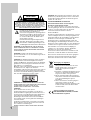 2
2
-
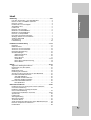 3
3
-
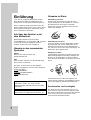 4
4
-
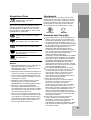 5
5
-
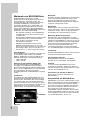 6
6
-
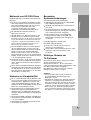 7
7
-
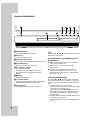 8
8
-
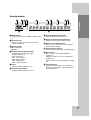 9
9
-
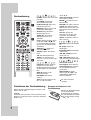 10
10
-
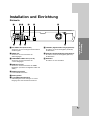 11
11
-
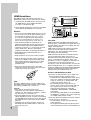 12
12
-
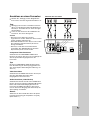 13
13
-
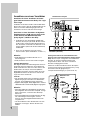 14
14
-
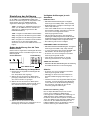 15
15
-
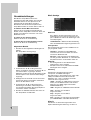 16
16
-
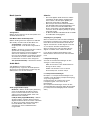 17
17
-
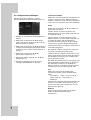 18
18
-
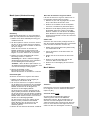 19
19
-
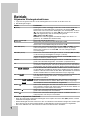 20
20
-
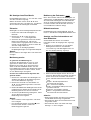 21
21
-
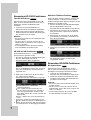 22
22
-
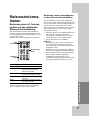 23
23
-
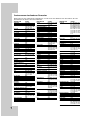 24
24
-
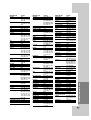 25
25
-
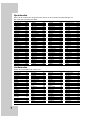 26
26
-
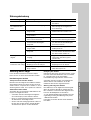 27
27
-
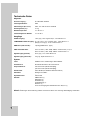 28
28
-
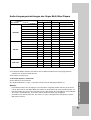 29
29
-
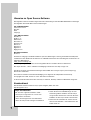 30
30